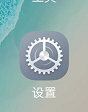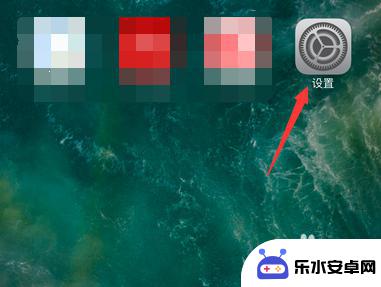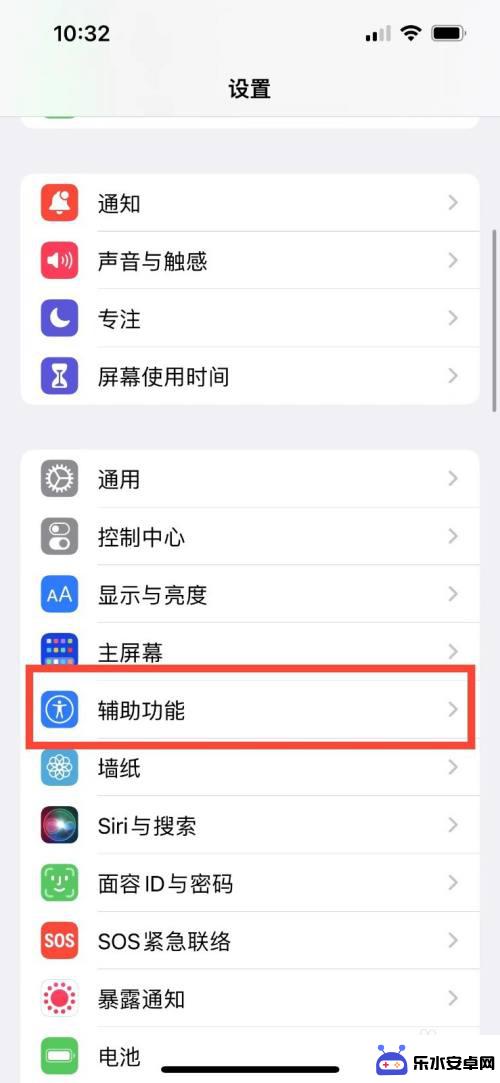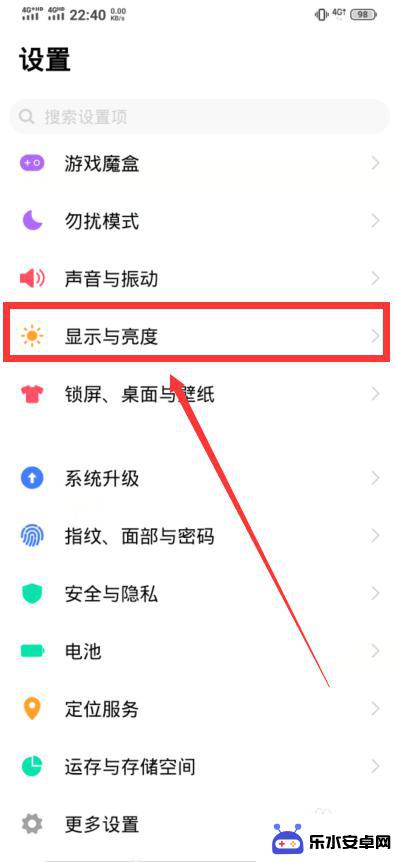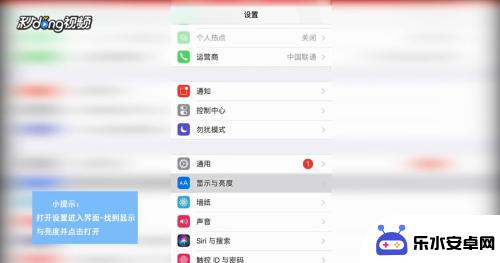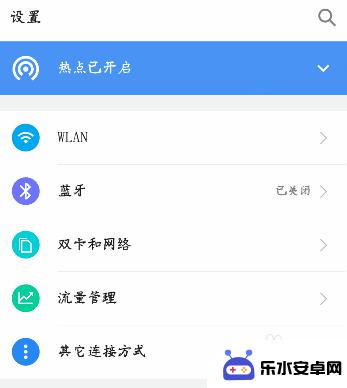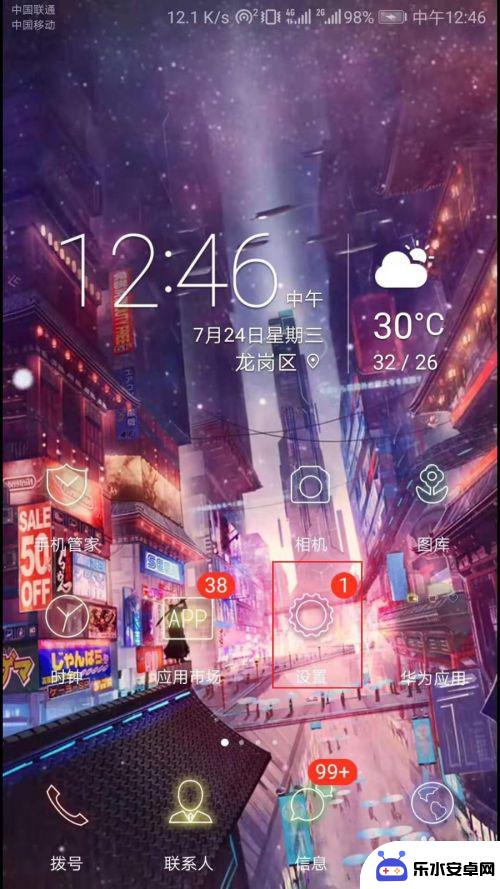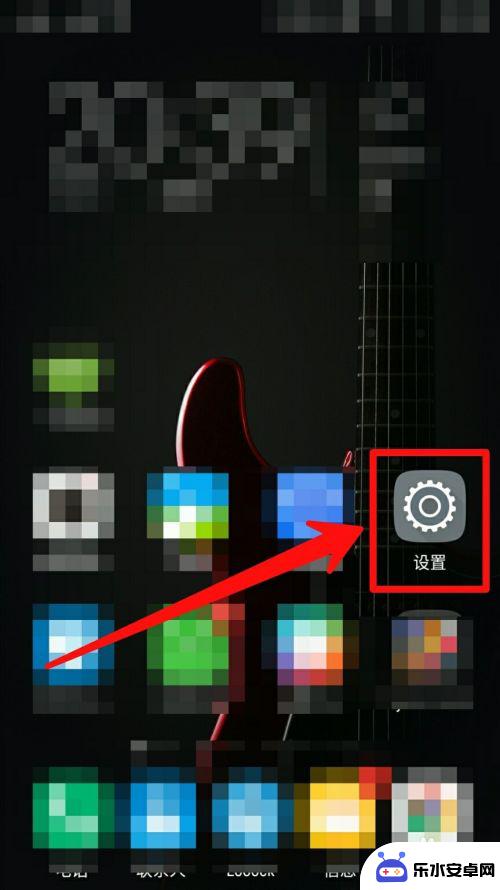苹果6手机屏显怎么设置 苹果手机如何调整屏幕亮度时长
时间:2023-12-02来源:乐水安卓网
苹果6手机屏显设置和屏幕亮度调整是使用苹果手机的基本操作之一,苹果6手机提供了多种屏显设置选项,可以根据个人喜好进行调整。在屏幕亮度方面,苹果6手机也允许用户自由调整屏幕的亮度和时间长短,以满足不同环境和使用需求。如何正确设置和调整苹果6手机的屏显和屏幕亮度时长,将在本文中详细介绍。无论是为了更好地使用手机,还是为了保护视力和节省电量,正确的屏显设置和屏幕亮度调整都是非常重要的。
苹果手机如何调整屏幕亮度时长
具体方法:
1.点击打开手机自带的“设置”功能;
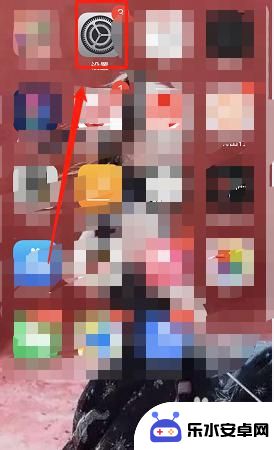
2.在设置界面,找到下方的“显示与亮度”点击打开;
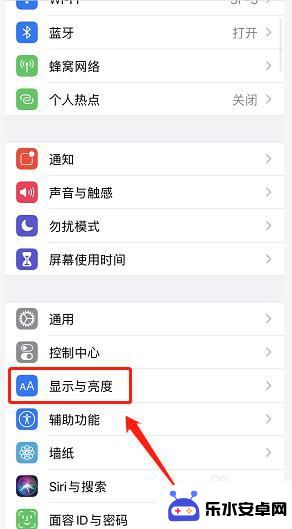
3.进入“显示与亮度”界面,如图可以选择屏显的亮度;
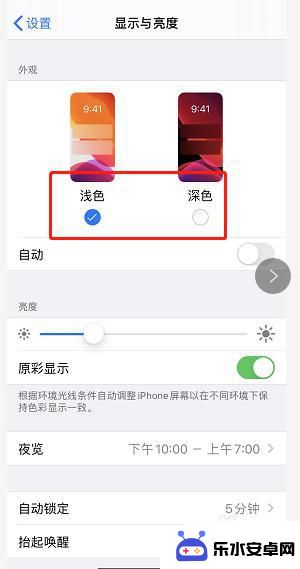
4.再往下拉,找到“自动锁定”,点击其右方的“>”;
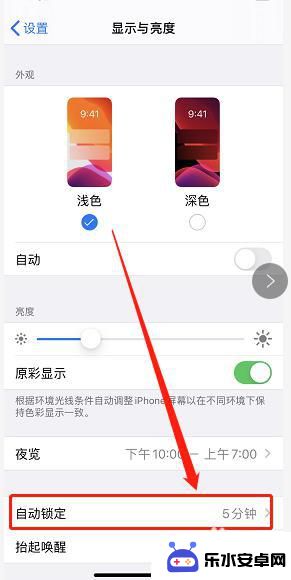
5.进入“自动锁定”界面,可以看到各种屏显时长的选择。根据需要选择点击。
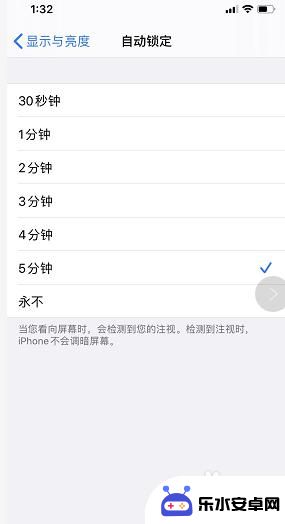
以上就是苹果6手机屏显怎么设置的全部内容,碰到同样情况的朋友们赶紧参照小编的方法来处理吧,希望能够对大家有所帮助。